Psst. Se dice en la web que RSS murió en 2013. Fue entonces cuando Google desconectó Google Reader.
No creas todo lo que escuchas. RSS está vivo. Esta bien. Sigue siendo una excelente manera de elegir la información que desea leer sin que los algoritmos tomen la decisión por usted. Todo lo que necesita es el lector de feeds adecuado.
En enero, el corresponsal de Opensource.com, Kevin Sonney, presentó un ingenioso lector de RSS para terminal llamado Newsboat. En su artículo, Kevin rascó la superficie de Newsboat. Pensé que era hora de profundizar más en lo que Newsboat puede hacer.
Agregar fuentes RSS a Newsboat
Como escribe Kevin, "instalar Newsboat es bastante fácil, ya que se incluye con la mayoría de las distribuciones (y Homebrew en macOS)". Puede, como también señala Kevin, importar un archivo que contenga fuentes RSS de otro lector. Si esta es su primera vez en la lata de RSS o ha pasado un tiempo desde que usó un lector de RSS, es probable que no tenga uno de esos archivos a mano.
No es para preocuparse. Solo tienes que hacer algo de copiar y pegar. Ve a la carpeta .newsboat en tu /casa directorio. Una vez que esté allí, abra el archivo urls en un editor de texto. Luego, vaya a los sitios web que desea leer, busque los enlaces a sus fuentes RSS y cópielos y péguelos en las URL. archivo.

Inicie Newsboat y estará listo para empezar a leer.
Leyendo tus feeds
Como señala Kevin Sonney, actualizas tus feeds presionando la r o R teclas de su teclado. Para leer los artículos de un feed, pulsa Intro para abrir ese feed y desplazarse hacia abajo en la lista. Luego, presiona Entrar para leer un artículo.
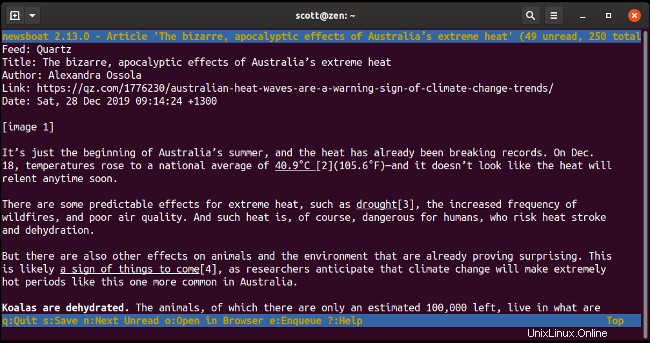
Regrese a la lista de artículos presionando q . Presiona q de nuevo para volver a su lista de feeds.
De vez en cuando, es posible que te encuentres con un feed que muestre solo una parte de un artículo. Eso puede ser molesto. Para obtener el artículo completo, presione o para abrirlo en el navegador web predeterminado de su escritorio. En mi escritorio, por ejemplo, eso es Firefox. Puede cambiar el navegador con el que funciona Newsboat; Lo explicaré a continuación.
Siguiendo enlaces
Los hipervínculos han sido un elemento básico de la web desde sus inicios en el CERN a principios de la década de 1990. Es difícil encontrar un artículo publicado en línea que no contenga al menos un par de enlaces que apunten a otra parte.
En lugar de dejar enlaces incrustados en un artículo o publicación, Newsboat los reúne en una lista numerada al final del artículo o publicación.
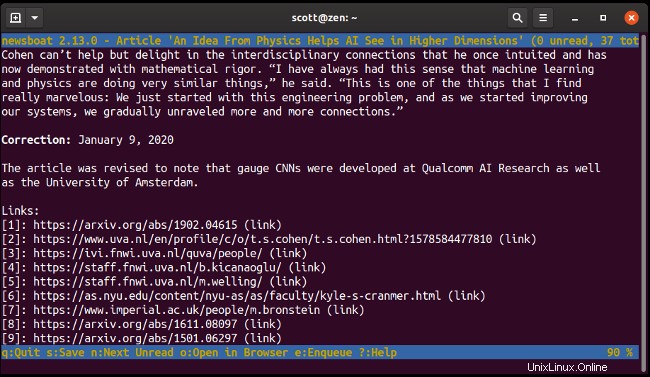
Para seguir un enlace, presione el número al lado. En la captura de pantalla anterior, presionaría 4 para abrir el enlace a la página de inicio de uno de los colaboradores de ese artículo. El enlace, como probablemente haya adivinado, se abre en su navegador predeterminado.
Uso de Newsboat como cliente para otros lectores de feeds
Puede usar un lector de fuentes basado en la web, pero también puede querer leer sus fuentes RSS en algo un poco más mínimo en su escritorio. Newsboat puede hacer eso.
Funciona con varios lectores de fuentes, incluidos The Old Reader, Inoreader, Newsblur, Tiny Tiny RSS, FeedHQ y las aplicaciones de lectura de noticias para ownCloud y Nextcloud. Antes de que pueda leer los feeds de cualquiera de ellos, deberá trabajar un poco.
Vuelva al .newsboat carpeta en tu /home directorio y cree un archivo llamado config . Luego agregue la configuración que conecta Newsboat en uno de los lectores de RSS que admite. Puede encontrar más información sobre la configuración específica de cada lector en la documentación de Newsboat.
Este es un ejemplo de la configuración que utilizo para conectar Newsboat con la aplicación de lector de noticias en mi instancia de Nextcloud:
urls-source "ocnews"
ocnews-url "https://my.nextcloud.instance"
ocnews-login "myUserName"
ocnews-password "NotTellingYouThat!"
He probado esto con Nextcloud, The Old Reader, Inoreader y Newsblur. Newsboat funcionó a la perfección con todos ellos.
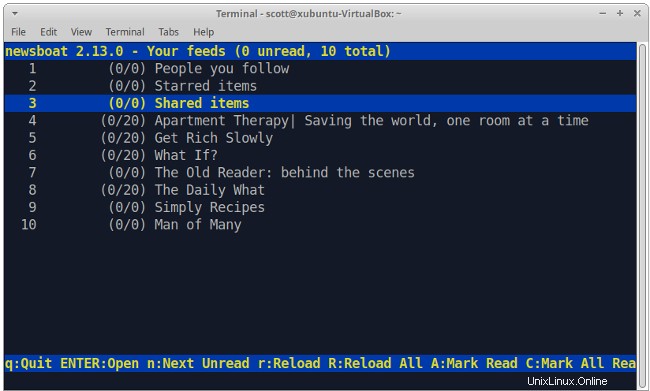
Otros trucos útiles de configuración
Realmente puede liberar el poder y la flexibilidad de Newsboat aprovechando sus opciones de configuración. Eso incluye cambiar los colores del texto, el orden en que Newsboat clasifica los feeds, dónde guarda los artículos, el tiempo que Newsboat guarda los artículos y más.
A continuación se muestran algunas de las opciones que he agregado a mi archivo de configuración.
Cambiar el navegador predeterminado de Newsboat
Como mencioné unos párrafos atrás, Newsboat abre artículos en su navegador web gráfico predeterminado. Si desea leer fuentes en un navegador de solo texto como w3m o ELinks, agregue esto a su archivo de configuración de Newsboat:
browser "/path/to/browser %u"En mi archivo de configuración, configuré w3m como mi navegador:
browser "/usr/bin/w3m %u"
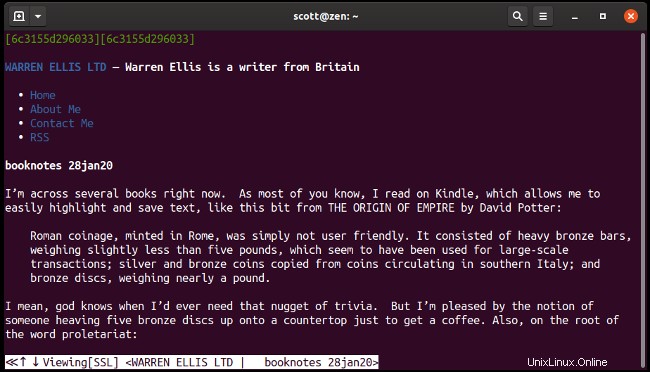
Eliminar artículos leídos
Me gusta un feed RSS despejado. Eso significa deshacerse de los artículos que ya he leído. Agregue esta configuración al archivo de configuración para que Newsboat lo haga automáticamente:
show-read-feeds noActualizar feeds en el lanzamiento
La vida se pone ocupada. A veces, paso un día o dos sin revisar mis fuentes RSS. Eso significa tener que actualizarlos después de que encienda Newsboat. Claro, puedo presionar r o R , pero ¿por qué no dejar que la aplicación lo haga por mí? Agregué esta configuración a mi archivo de configuración para que Newsboat actualice todos mis feeds cuando lo inicie:
refresh-on-startup yesSi tiene muchos feeds, puede llevar un tiempo actualizarlos. Tengo alrededor de 80 feeds y se tarda más de un minuto en obtener contenido nuevo de todos ellos.
¿Eso es todo?
Más recursos de Linux
- Hoja de trucos de los comandos de Linux
- Hoja de trucos de comandos avanzados de Linux
- Curso en línea gratuito:Descripción general técnica de RHEL
- Hoja de trucos de red de Linux
- Hoja de trucos de SELinux
- Hoja de trucos de los comandos comunes de Linux
- ¿Qué son los contenedores de Linux?
- Nuestros últimos artículos sobre Linux
Ni siquiera cerca. Además de todas sus opciones de configuración, Newsboat también tiene una serie de interruptores de línea de comandos que puede usar cuando lo enciende. Lea más sobre ellos en la documentación.
En la superficie, Newsboat es simple. Pero bajo su capó se esconde mucho poder y flexibilidad. Eso convierte a Newsboat en un excelente lector de RSS para cualquiera que necesite un conjunto básico de funciones o para alguien que necesite que su lector de RSS haga mucho más.